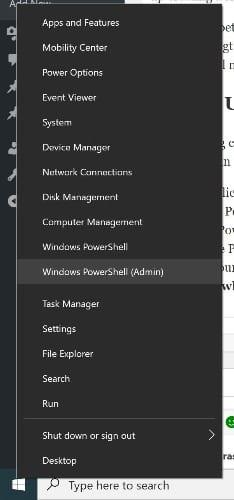Odborníci vám vždy říkají, že byste měli mít vždy silné heslo. Problém s dlouhými hesly je však v tom, že je nemožné si je všechna zapamatovat. Výsledkem je vytvoření krátkého a snadno zapamatovatelného hesla.
Pokud víte lépe než to a co zabránit ostatním, aby dělali totéž, je nejlepší, když si na počítači s Windows 10 vytvoříte minimální délku hesla. Přidáním minimální délky hesla můžete zajistit, že heslo nebude tak snadné prolomit.
Jak používat Powershell k vytvoření minimální délky hesla
Následující kódy budou fungovat buď v prostředí Powershell, nebo v příkazovém řádku , můžete použít program, který vám vyhovuje. Začít:
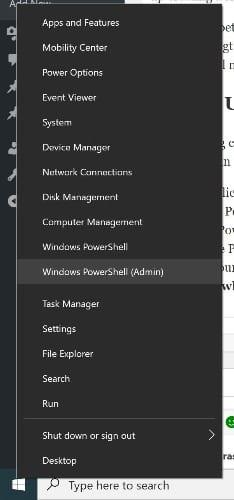
Klepněte pravým tlačítkem myši na nabídku Start systému Windows
Vyberte Powershell (spustit jako správce)
Když se Powershell otevře, vyhledejte toto: net accounts /minpwlen: PassLength
Nahraďte Passlength minimálním počtem znaků, které by heslo mělo mít. Pokud například chcete, aby vaše nové heslo mělo 10 znaků, bude nový příkaz vypadat takto: net accounts /minpwlen:10,
Pokud jste vše zadali správně, zobrazí se výzva s upozorněním, že jste vše dokončili správně. Můžete přidat heslo dlouhé až 20 znaků, ale délka by neměla být příliš dlouhá. Dokud máte otevřenou výzvu, můžete zkontrolovat, zda byl váš příkaz skutečně přijat. Zadáním příkazu net accounts byste měli být schopni vidět informace, abyste věděli, jak dlouhá je délka hesla.
Jak odstranit minimální délku hesla
Pokud budete někdy litovat nastavení této minimální délky hesla, nebojte se, existuje příkaz, pomocí kterého můžete vše vrátit zpět. Chcete-li vymazat délku hesla pro místní účty, zadejte net accounts /minpwlen:0
Závěr
Pokud chcete mít svůj účet v bezpečí, všechna vaše hesla by měla mít slušnou délku hesla. Čím déle to bude, tím obtížnější bude pro někoho jiného dostat se k vašemu účtu.